2019年2月の、今年一発目のアマゾンタイムセールで購入物第一弾がとどきました。
ボイスチェンジャーの「Sound Blaster X-Fi Go! Pro r2」とピンマイクです。
結果から言うとボイスチェンジャーのほうは満足にはうごきませんでした。
ボイスチェンジャーとマイク
「Sound Blaster X-Fi Go! Pro r2」はUSBに接続して、マイクとヘッドフォンをつなぐタイプのボイスチェンジャーです。
今回はアマゾンタイムセールということもあって購入してみました。といってもこれ自体はタイムセールには出品されていないので、ポイントアップキャンペーンを考慮したものです。
マイク
マイクは本格的なものではなく、安価なピンマイクがあったので購入してみました。
コスパ及びレビューがまずまずということで選択しました。
ボイスチェンジャー
ボイスチェンジャーは、「Sound Blaster X-Fi Go! Pro r2」にしました。
ユーチューブ動画でのレビューなどを参照にして面白そうなので選んでみました。
セットアップ
セットアップもかなり苦労したのでまとめていきます。
インストール
ドライバのインストーラはネットから入手します。
https://jp.creative.com/support/downloads/

でインストーラをダウンロードして起動。
日本語を選びます。

するといきなり文字化けでわからなくなりました。

しょうがないので一度戻って英語で進めます。
日本語で文字化けしたまま進めたい方は以下の画面を参考に進めてください。
まずはYESで規約に同意。

インストール場所を指定して「NEXT」。

「Full Installation」(フルにインストール)ボタンを実行。
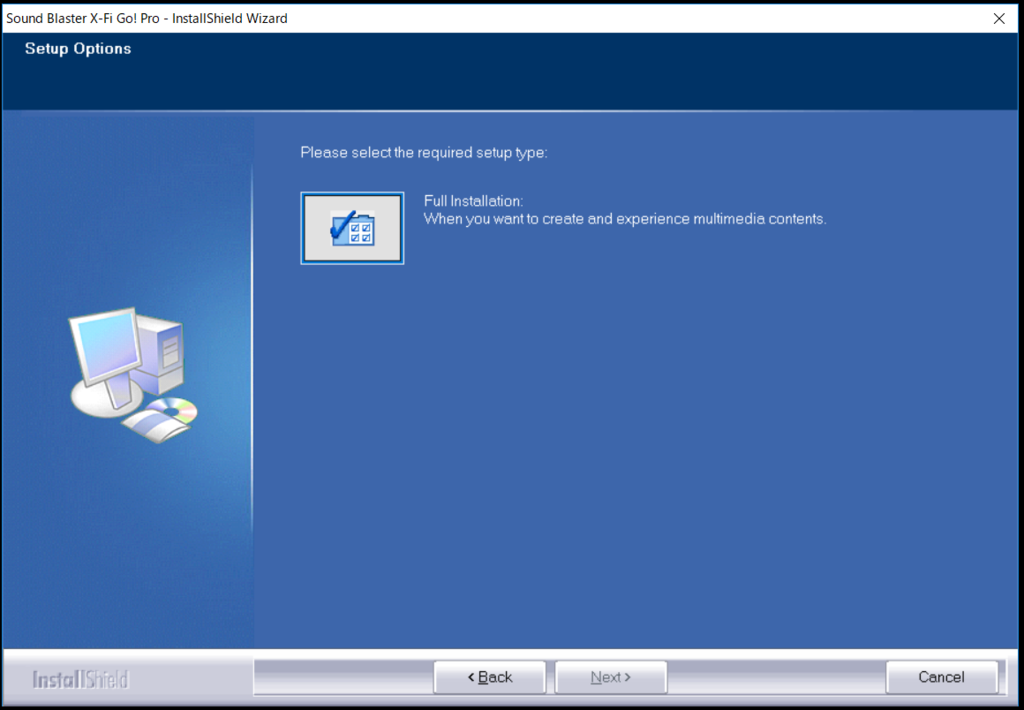
で「NEXT」ですすめます。
後はインストールが実行されます。
途中「デバイスソフトウェアをインストールしますか」とでるのでインストールをします。

最後はPCをリスタートします。

プロダクト登録
PCを再起動すると、プロダクト登録やドライバの最新版チェックといったプログラムが自動起動します。
こちらはプロダクト登録。

しょうがないので名前などを入力します。

で登録しようとしたらエラーに。
結局「Do not remind me to register」で登録画面が出ないようにして終了です。

更新プログラム
オートアップデートのプログラムも起動します。

実行するとこんな感じに。
「Next」でチェックを開始します。

最新版なので大丈夫でした。

設定パネル
インストール後、タスクトレイにアイコンが登録されます。
クリックすると、エンターテイメントコンソールやオーディオコントロールパネルを起動します。

デバイスが見つからない?
エンターテイメントコンソールやオーディオコントロールパネルを実行するとデバイスが見つからない系のエラーとなります。
色々チェックしてデバイスマネージャーをみてみると、アイコンのところに「!」マークが出ていました。
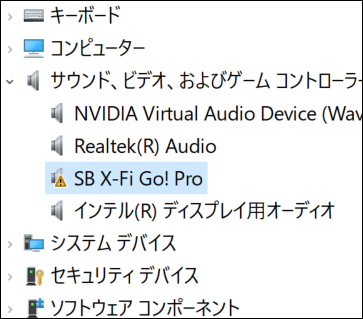
ドライバを右クリックし、ドライバの更新をメニューから実行してみました。
すると正常に更新されました。

マイク入力できない?
以上いろいろとトラブルがありましたが、やっとデバイスが認識されたようなので、いざ実行。
「Sound Blaster X-Fi Go! Pro r2」をUSBにさし、ヘッドフォンとマイクをさします。
あとはソフトを起動して音声を変換してボイスチェンジャーを楽しむ...はずがマイク入力がとれません。
「Sound Blaster X-Fi Go! Pro r2」本体はランプが点灯しているため、USBから認識は無事されています。
ヘッドフォンから音が聞こえるので音のOUTは大丈夫っぽいです。
対策については以下ページを参照ください。
INにピンをさすときに若干ノイズが入力で拾われているので、接触不良かもしくは音量が小さすぎることが原因かなと思います。
レビューをみてみると、マイク入力が小さいという人もいるようです。ですので、マイクとの相性なのかもしれません。
また何かわかりましたら更新したいと思います。
(更新 2019/2/4)
ヘッドセットで試してみたら、今度は無事マイク入力がとれました。
やはりマイクとの相性みたいなものがありそうです。
利用したのは以下のヘッドセットです。
ただしこの場合でもマイク入力音量は低めなので(設定自体は変更して100にはしています)、うちではまだ実用的に使えるという感じではありません。
感想は?
うちのPCとは相性が悪いのが苦労しました。
そもそもインストーラで日本語を選べば文字化けするし、ドライバーを入れたものの実行するとデバイスが見つからないと出るし、そのあたりが治っても今度はマイク入力はうまくひろえませんでした。
現在どうするか悩み中です。
返品すべきか、それともひょっとするとマイクを変えるとよくなる可能性もあるのでちょっと置いておくか...
(更新)
マイクを変えたら無事入力はとれました。なので返品するほどではありません。
しかしマイク音量があまりとれないので、動画にあてこんで...というのはうちではまだ対策はできていません。

